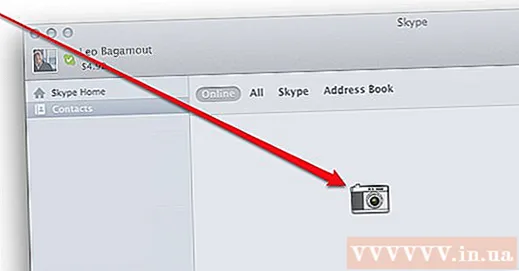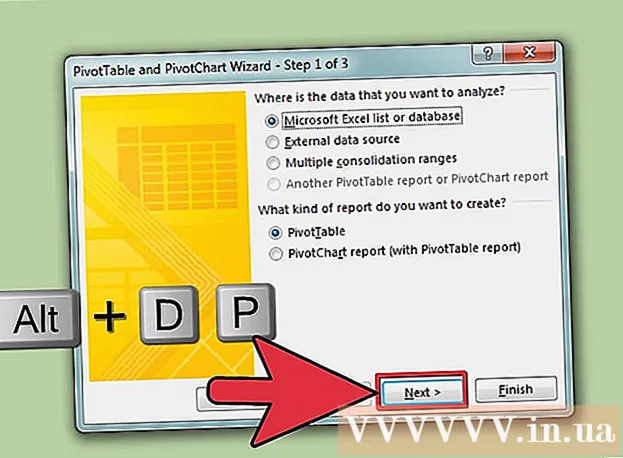Συγγραφέας:
Roger Morrison
Ημερομηνία Δημιουργίας:
19 Σεπτέμβριος 2021
Ημερομηνία Ενημέρωσης:
1 Ιούλιος 2024

Περιεχόμενο
- Για να πας
- Μέρος 1 από 2: Εύρεση του αναγνωριστικού υλικού
- Μέρος 2 από 2: Χρήση αναγνωριστικών υλικού για την εύρεση προγραμμάτων οδήγησης
Εάν έχετε υλικό στον υπολογιστή σας που δεν λειτουργεί σωστά και δεν είστε σίγουροι για το είδος του υλικού ή ποιος είναι ο κατασκευαστής, μπορείτε να χρησιμοποιήσετε το αναγνωριστικό υλικού της συσκευής για να μάθετε. Το Hardware ID σάς επιτρέπει να μάθετε τον κατασκευαστή και το μοντέλο σχεδόν όλου του υλικού στον υπολογιστή σας, ακόμα και αν η συσκευή δεν λειτουργεί σωστά.
Για να πας
Μέρος 1 από 2: Εύρεση του αναγνωριστικού υλικού
 Ανοίξτε τη Διαχείριση συσκευών. Αυτό το βοηθητικό πρόγραμμα παρέχει μια επισκόπηση όλου του συνδεδεμένου υλικού και υποδεικνύει ποιες συσκευές δεν λειτουργούν σωστά. Υπάρχουν διάφοροι τρόποι πρόσβασης στη Διαχείριση συσκευών.
Ανοίξτε τη Διαχείριση συσκευών. Αυτό το βοηθητικό πρόγραμμα παρέχει μια επισκόπηση όλου του συνδεδεμένου υλικού και υποδεικνύει ποιες συσκευές δεν λειτουργούν σωστά. Υπάρχουν διάφοροι τρόποι πρόσβασης στη Διαχείριση συσκευών. - Οποιαδήποτε έκδοση των Windows - Πατήστε ⊞ Νίκη+Ρ. και πληκτρολογήστε devmgmt.msc. Αυτό θα ξεκινήσει τη Διαχείριση συσκευών.
- Οποιαδήποτε έκδοση των Windows - Ανοίξτε τον Πίνακα Ελέγχου και μεταβείτε στην οθόνη με μεγάλα ή μικρά εικονίδια χρησιμοποιώντας το αναπτυσσόμενο μενού πάνω δεξιά. Επιλέξτε "Διαχείριση συσκευών".
- Windows 8.1 - Κάντε δεξί κλικ στο κουμπί Έναρξη και επιλέξτε "Διαχείριση συσκευών".
 Κάντε δεξί κλικ σε κάθε συσκευή που θέλετε να παρακολουθήσετε και επιλέξτε "Ιδιότητες". Μπορείτε να το κάνετε αυτό για καθεμία από τις "Άγνωστες συσκευές" ή για τις άλλες συσκευές με σφάλματα για να βρείτε τα σωστά προγράμματα οδήγησης.
Κάντε δεξί κλικ σε κάθε συσκευή που θέλετε να παρακολουθήσετε και επιλέξτε "Ιδιότητες". Μπορείτε να το κάνετε αυτό για καθεμία από τις "Άγνωστες συσκευές" ή για τις άλλες συσκευές με σφάλματα για να βρείτε τα σωστά προγράμματα οδήγησης. - Οι συσκευές με σφάλματα έχουν ένα μικρό σύμβολο "!".
- Μπορείτε να επεκτείνετε τις κατηγορίες κάνοντας κλικ στο "+".
 Κάντε κλικ στην καρτέλα Λεπτομέρειες. Εμφανίζεται ένα αναπτυσσόμενο μενού με Ιδιότητες και παράθυρο τιμών.
Κάντε κλικ στην καρτέλα Λεπτομέρειες. Εμφανίζεται ένα αναπτυσσόμενο μενού με Ιδιότητες και παράθυρο τιμών.  Επιλέξτε Hardware IDs από το αναπτυσσόμενο μενού. Εμφανίζει πολλές καταχωρήσεις στο πλαίσιο Τιμές. Αυτά είναι τα αναγνωριστικά υλικού των συσκευών. Μπορείτε να χρησιμοποιήσετε αυτά τα αναγνωριστικά για να προσδιορίσετε τη συσκευή και να βρείτε τα σωστά προγράμματα οδήγησης. Διαβάστε παρακάτω στην επόμενη ενότητα για περισσότερες πληροφορίες.
Επιλέξτε Hardware IDs από το αναπτυσσόμενο μενού. Εμφανίζει πολλές καταχωρήσεις στο πλαίσιο Τιμές. Αυτά είναι τα αναγνωριστικά υλικού των συσκευών. Μπορείτε να χρησιμοποιήσετε αυτά τα αναγνωριστικά για να προσδιορίσετε τη συσκευή και να βρείτε τα σωστά προγράμματα οδήγησης. Διαβάστε παρακάτω στην επόμενη ενότητα για περισσότερες πληροφορίες.
Μέρος 2 από 2: Χρήση αναγνωριστικών υλικού για την εύρεση προγραμμάτων οδήγησης
 Κάντε δεξί κλικ στο επάνω αναγνωριστικό και επιλέξτε "Αντιγραφή". Το κορυφαίο αναγνωριστικό στη λίστα είναι συνήθως το πιο σημαντικό και περιέχει τον μεγαλύτερο αριθμό χαρακτήρων. Κάντε δεξί κλικ σε αυτό το αναγνωριστικό και αντιγράψτε το στο πρόχειρο σας.
Κάντε δεξί κλικ στο επάνω αναγνωριστικό και επιλέξτε "Αντιγραφή". Το κορυφαίο αναγνωριστικό στη λίστα είναι συνήθως το πιο σημαντικό και περιέχει τον μεγαλύτερο αριθμό χαρακτήρων. Κάντε δεξί κλικ σε αυτό το αναγνωριστικό και αντιγράψτε το στο πρόχειρο σας.  Επικολλήστε το αναγνωριστικό υλικού στο πλαίσιο αναζήτησης του προγράμματος περιήγησής σας. Συνήθως θα σας πει τι είδους συσκευή είναι, η οποία μπορεί να είναι πολύ χρήσιμη για τον προσδιορισμό του υλικού που προκαλεί προβλήματα.
Επικολλήστε το αναγνωριστικό υλικού στο πλαίσιο αναζήτησης του προγράμματος περιήγησής σας. Συνήθως θα σας πει τι είδους συσκευή είναι, η οποία μπορεί να είναι πολύ χρήσιμη για τον προσδιορισμό του υλικού που προκαλεί προβλήματα.  Προσθέστε το "πρόγραμμα οδήγησης" στον όρο αναζήτησης. Θα λάβετε τώρα αποτελέσματα αναζήτησης που περιέχουν τα προγράμματα οδήγησης για το υλικό σας. Μπορείτε επίσης να χρησιμοποιήσετε αυτές τις πληροφορίες για να κατεβάσετε το σωστό πρόγραμμα οδήγησης από τη σελίδα υποστήριξης στον ιστότοπο του κατασκευαστή.
Προσθέστε το "πρόγραμμα οδήγησης" στον όρο αναζήτησης. Θα λάβετε τώρα αποτελέσματα αναζήτησης που περιέχουν τα προγράμματα οδήγησης για το υλικό σας. Μπορείτε επίσης να χρησιμοποιήσετε αυτές τις πληροφορίες για να κατεβάσετε το σωστό πρόγραμμα οδήγησης από τη σελίδα υποστήριξης στον ιστότοπο του κατασκευαστή.  Κατανοήστε πώς οργανώνονται τα αναγνωριστικά υλικού. Δεν χρειάζεται να αποκρυπτογραφήσετε το όλο θέμα, αλλά υπάρχουν δύο πτυχές που μπορούν να σας βοηθήσουν να προσδιορίσετε το προϊόν εάν η αναζήτηση στο Διαδίκτυο δεν σας δώσει αρκετά αποτελέσματα. ο VEN_XXXX είναι ο κωδικός για τον κατασκευαστή (προμηθευτής). ο DEV_XXXX είναι το συγκεκριμένο μοντέλο του υλικού (συσκευή). Παρακάτω είναι μερικές από τις πιο κοινές VEN_XXXXκωδικοί:
Κατανοήστε πώς οργανώνονται τα αναγνωριστικά υλικού. Δεν χρειάζεται να αποκρυπτογραφήσετε το όλο θέμα, αλλά υπάρχουν δύο πτυχές που μπορούν να σας βοηθήσουν να προσδιορίσετε το προϊόν εάν η αναζήτηση στο Διαδίκτυο δεν σας δώσει αρκετά αποτελέσματα. ο VEN_XXXX είναι ο κωδικός για τον κατασκευαστή (προμηθευτής). ο DEV_XXXX είναι το συγκεκριμένο μοντέλο του υλικού (συσκευή). Παρακάτω είναι μερικές από τις πιο κοινές VEN_XXXXκωδικοί: - Intel - 8086
- ATI / AMD - 1002/1022
- NVIDIA - 10ος
- Broadcom - 14E4
- Atheros - 168C
- Realtek - 10EC
- Δημιουργικό - 1102
- Logitech - 046D
 Χρησιμοποιήστε την τοποθεσία βάσης δεδομένων PCI για να εντοπίσετε υλικό. Μπορείτε να χρησιμοποιήσετε τους κωδικούς συσκευής και κατασκευαστή που προσδιορίζονται παραπάνω για να πραγματοποιήσετε αναζήτηση στη βάση δεδομένων μέσω pcidatabase.com. Εισαγάγετε το τετραψήφιο αναγνωριστικό προμηθευτή (VEN_XXXX) στο πεδίο αναζήτησης για προμηθευτή (κατασκευαστές) ή το τετραψήφιο αναγνωριστικό συσκευής (DEV_XXXX) στο πεδίο Συσκευές και κάντε κλικ στο κουμπί "Αναζήτηση".
Χρησιμοποιήστε την τοποθεσία βάσης δεδομένων PCI για να εντοπίσετε υλικό. Μπορείτε να χρησιμοποιήσετε τους κωδικούς συσκευής και κατασκευαστή που προσδιορίζονται παραπάνω για να πραγματοποιήσετε αναζήτηση στη βάση δεδομένων μέσω pcidatabase.com. Εισαγάγετε το τετραψήφιο αναγνωριστικό προμηθευτή (VEN_XXXX) στο πεδίο αναζήτησης για προμηθευτή (κατασκευαστές) ή το τετραψήφιο αναγνωριστικό συσκευής (DEV_XXXX) στο πεδίο Συσκευές και κάντε κλικ στο κουμπί "Αναζήτηση". - Η βάση δεδομένων είναι εκτεταμένη, αλλά δεν περιέχει όλο το υλικό που δημιουργήθηκε ποτέ. Υπάρχει πιθανότητα η αναζήτησή σας να μην αποφέρει αποτελέσματα.
- Η βάση δεδομένων έχει δημιουργηθεί για υλικό PCI, συμπεριλαμβανομένων καρτών γραφικών, καρτών ήχου και καρτών δικτύου.